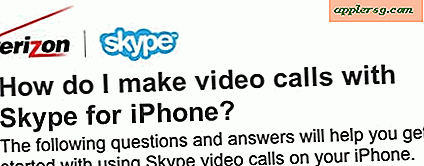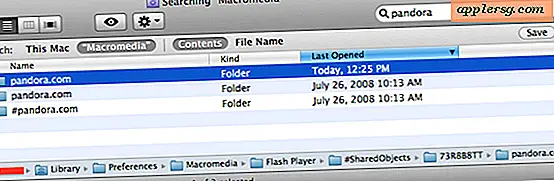So bereinigen Sie Computerprozesse
Ein Computerprozess ist die Ausführung der Anweisungen eines ausführbaren Programms. Prozesse benötigen einen Teil des Arbeitsspeichers Ihres Computers – Random Access Memory –, um ihre jeweiligen Programme auszuführen, und viele Prozesse können ohne Ihr Wissen ausgeführt werden. Dies kann möglicherweise zu einem Mangel an ausreichendem RAM für den Betrieb Ihres Systems und anschließendem Verlust des virtuellen Speichers oder zum Herunterfahren des Systems führen. Durch regelmäßiges Überprüfen Ihrer Prozesse im Windows Task-Manager können Sie verhindern, dass Ihr Computer zu viele Prozesse gleichzeitig ausführt, wodurch Ihr Windows Vista- oder XP-Betriebssystem reibungsloser läuft.
Bereinigen von Prozessen mit dem Task-Manager
Schritt 1
Drücken Sie gleichzeitig Strg+Alt+Entf, um den Windows Task-Manager zu öffnen.
Schritt 2
Sehen Sie sich die Liste der laufenden Programme an. Klicken Sie mit der rechten Maustaste auf eine beliebige Stelle, die Sie schließen möchten, und wählen Sie „Zu Prozess gehen“. Dadurch gelangen Sie zur Registerkarte Prozesse und hebt den mit diesem Programm verknüpften Systemprozess hervor.
Schritt 3
Wenn der entsprechende Prozess markiert ist, klicken Sie unten im Task-Manager-Fenster auf die Schaltfläche "Aufgabe beenden". Eine Meldung wird angezeigt, die Sie vor einer möglichen Systeminstabilität warnt. Wählen Sie "Jetzt beenden". Laut Microsoft sollten Sie alle Daten in Anwendungen speichern, deren Prozesse Sie beenden, da das Programm sofort endet, ohne dass Programme wie Word eine wiederherstellbare Kopie Ihres Dokuments erstellen können.
Wenn Sie den Hauptprozess und alle Unterprozesse beenden möchten, klicken Sie mit der rechten Maustaste auf den Prozess und wählen Sie „Prozessbaum beenden“.
Startprozesse reinigen
Schritt 1
Klicken Sie auf "Start" und dann auf "Ausführen". Geben Sie "msconfig.exe" in die Befehlszeile ein. Dadurch wird das Dienstprogramm zur Systemkonfiguration geöffnet.
Schritt 2
Klicken Sie ganz rechts auf die Registerkarte Start.
Deaktivieren Sie die Kontrollkästchen neben Prozessen, die nicht automatisch beim Start gestartet werden sollen. Bevor Sie etwas deaktivieren, stellen Sie jedoch sicher, dass Sie wissen, was es ist. ScanRegistry und SystemTray sollten unverändert bleiben. Auch ein beliebiges "svchost.exe" oder ähnliches Programm, wenn Sie Musik hören oder Audio verwenden möchten. Diese ausführbare Datei steuert Ihre Soundkarten und Treiber.